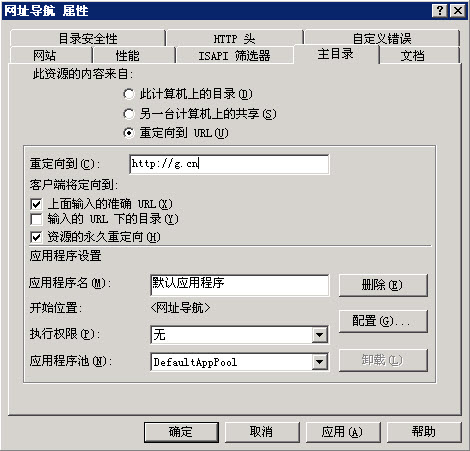WIN2008服务器:服务器管理器-添加角色-Web服务器(IIS)-勾选 CGI、ISAPI扩展、ISAPI 筛选器-安装
◆安装MySQL
1)双击mysql-essential-5.0.67-win32.msi;
选择Custom自定义安装
点击“Change”更改MySQL安装目录,我这里是 D:\tool\MySQL
待文件复制安装完毕后,进行MySQL设置界面,单击Finish。
选择Detailed Configuration进行详细配置
选择MySQL运行模式:Server Machine
选择MySQL数据库默认存储方式:Non-Transactional Database Only (MYISAM)
设定MySQL最大连接数:Manual Setting 一般设置为128 - 512之间的整数。我设置的为 512
设定MySQL网络参数,注意:不要勾选Enable Strict Mode!那个Addfirewall的选项仅在需要外连MySQL的时候勾选上,也就是说给防火墙加个出入站的策略。
设定MySQL默认字符集:Manual Selected Default Character 以用户站点语言为准,默认我们填gbk。
Windows环境设定,勾选 Include Bin Directory in Windows PATH
修改设定root用户密码,root密码请设置的比较复杂些,要输入2遍
完成MySQL的安装,并启动MySQL服务。
2)测试MySQL工作是否正常
打开cmd命令提示符窗口,输入命令:mysql –u root –p
输入刚才安装时设置的密码后,如果能够正常进入MySQL控制台则说明MySQL安装正常。
3)更改MySQL数据库存放目录
打开cmd命令提示符窗口,输入命令:net stop mysql 停止MySQL服务运行;
打开 MySQL所在目录的 MySQL\my.ini,找到:
datadir="D:/tool/MySQL/Data/"
修改为:
datadir="D:/tool/MySQL_Data/"
将MySQL所在目录的 MySQL\data 文件夹复制到 D:/tool,并重命名 D:/tool/MySQL_Data/;
打开 cmd 命令提示符窗口,输入命令:
net start mysql
启动 MySQL 服务。
重新测试 MySQL 是否工作正常。
4、移动 LibMySQL 动态链接库到系统目录
将 D:\tool\MySQL\bin\libmySQL.dll 文件复制到 C:\Windows\System32 目录下。
◆安装 PHP
1、解压缩
解压缩下载的 php-5.2.8-Win32.zip 文件,并将其复制到:
D:\tool\PHP ;
2、修改 php.ini
进入 D:\tool\PHP 文件夹,将 php.ini-dist 重命名为 php.ini ;
打开 php.ini文件,找到:
extension_dir = "./"
将其改为:
extension_dir = "D:\tool\PHP\ext"
找到:Windows Extensions
在Windows Extensions下方的动态模块配置中,需要打开以下模块支持:(去掉模块配置每行前面的分号即可)
php_gd2.dll
php_mbstring.dll
php_mcrypt.dll
php_mhash.dll
php_ming.dll
php_mysql.dll
php_openssl.dll
php_sockets.dll
php_xmlrpc.dll
php_zip.dll
找到:
disable_functions =
改为:
disable_functions = passthru,exec,system,chroot,scandir,chgrp,chown,shell_exec,proc_open,proc_get_status,ini_alter,ini_alter,ini_restore,dl,pfsockopen,openlog,syslog,readlink,symlink,popepassthru,stream_socket_server
保存 php.ini 文件,并将其复制到 C:\Windows
(注意:如果服务器上要安装WordPress,请把上面“scandir,”这个去掉)
◆IIS 与 PHP 的整合配置
1、建立网站
启动 IIS 管理器,并新建一个网站(虚拟主机);
输入网站名称,改名称仅为 IIS 中的标识
网站 IP 地址不用填写,端口如没有特殊要求则保持 80 即可,最后正确输入网站域名。
在网站分区中建立 wwwroot 以及下级站点文件夹 bbs
对于 PHP 应用,需要给予该站点“读取”和“运行脚本”的权限。
至此,已经成功的新建了一个站点。
2、IIS 与 PHP 的整合配置
WIN2003配置方法:
打开刚刚建立的网站属性
在站点属性窗口中,单击“主目录”页签,单击“配置”按钮,在新弹出的“应用程序配置”对话框中,单击“添加”按钮,加入 PHP 的 ISAPI 支持,选择可执行文件:X:\Server_Core\PHP\php5isapi.dll、扩展名为 .php、限制动作为:GET,POST。单击“确定”添加,并在“应用程序配置”窗口中查看 .php 扩展是否加载成功。若成功,则单击“确定”关闭配置窗口,回到站点属性主窗口。
单击“文档”页签,在默认内容文档中添加 index.htm、index.html、index.php 三个文件,并将所有默认文档排序,顺序按照下图所示。完成后,单击“确定”,关闭站点属性配置窗口,回到 IIS 管理器主界面。
右键单击 “Web 服务扩展”,添加 PHP 扩展支持。
在如下图所示的“新建 WEB 服务扩展”对话框中,“扩展名”填写 PHP,“文件”选择 X:\Server_Core\PHP\php5isapi.dll,并设置该 PHP 扩展默认为允许。
重启 IIS 服务
至此,IIS 与 PHP 的整合已经完毕。
WIN2008配置方法:
服务器管理器-角色-Web服务器(IIS)-Internet信息服务(IIS)管理器-计算机名(如果只是为单个站点配置PHP环境就双击计算机名-网站进入单个网站进行操作)
右侧双击“处理程序映射”,在界面的右侧中点击“添加脚本映射…”按照如下进行设置:
请求路径:*.php
可执行文件:D:\tool\PHP\php5isapi.dll
名称:php
请求限制-谓词-下列谓词之一:GET,POST
确定。
再右侧双击“添加模块映射…”,按照如下进行设置:
请求路径:*.php
模块:FastCgiModule
可执行文件:D:\tool\PHP\php-cgi.exe
名称:php via fastCGI
设置默认文档: 依次双击“计算机名”-“默认文档”,在默认文档页面中点击右侧的“添加…”,名称输入:index.php
3、测试 PHP 是否安装正确
进入 X:\wwwroot\bbs\ 目录,新建一个 phpinfo.php 文件,内容为:
<?php
phpinfo();
?>
打开 IE 浏览器,输入:http://www.domain.com/phpinfo.php;
注:www.domain.com 为你的服务器域名,本机可以填写 localhost
如果能够正常显示 PHP 支持信息,则表明配置整合成功。
◆安装 Zend Optimizer
双击下载的 ZendOptimizer-3.3.3-Windows-i386.exe 文件,安装过程非常友好,也比较简单,因而此处不再进行截图说明。但需注意以下几点:
Zend Optimzer 的安装目录指定为 D:\tool\Zend;
选择IIS
在安装过程中提示 php.ini 的位置是,注意观察是否为 C:\Windows,如果不是必须手动指定为 C:\Windows;
安装过程中提示 IIS 网站根目录的位置,指定为:D:\web;
Zend Optimizer 安装完成后会自动重启 IIS 服务,重启完成后需要再次打开 IE 浏览器窗口,查看 phpinfo.php 支持信息,观察是否包含了 Zend Optimizer 支持信息,如果没有,则说明 Zend Optimizer 没有安装成功!
WIN2003 PHP+MYSQL环境搭建:http://faq.comsenz.com/library/system/env/env_windows.htm
WIN2008 PHP+MYSQL环境搭建:
http://wenku.baidu.com/link?url=N5ShLxC6upflx0ZbjWsV_Z4NLNJMMkucehVYZMxoMbRQrn2v6pNkJLUqdbFRvHERbrnl4sZXpCWL54afy9YIi6iQZb4fqFegSy9C7PNT0Fi